Truecaller đã từ bỏ hình ảnh của mình trong một thời gian dài và nỗ lực để tự phát triển như một công ty có ý thức về quyền riêng tư. Trên thực tế, chúng tôi đã thực hiện một đoạn chi tiết về hoạt động thu thập dữ liệu của Truecaller và nhận thấy rằng có rất nhiều biện pháp bảo vệ và sự lựa chọn của người dùng. Và không, trái ngược với quan điểm phổ biến, công ty không có trụ sở ở Trung Quốc.
Điều đó nói rằng, bây giờ Truecaller đang nhìn về phía trước và bổ sung một số tính năng tuyệt vời để làm cho trải nghiệm gọi điện tốt hơn nữa. Tính năng Lý do cuộc gọi được công bố gần đây trên Truecaller cho phép bạn cho người nhận biết lý do bạn gọi cho họ. Nó không sáng tạo như tính năng Hold for Me của Pixel, nhưng đủ hữu ích cho hầu hết người dùng. Vì vậy, nếu bạn muốn tìm hiểu cách sử dụng tính năng Lý do cuộc gọi trên Truecaller, hãy cùng theo dõi.
Sử dụng Tính năng lý do cuộc gọi trên Truecaller
Trước khi bắt đầu, hãy để tôi cho bạn biết tính năng Lý do cuộc gọi trên Truecaller hiện chỉ khả dụng trên Android và được tung ra trên toàn thế giới. Nó sẽ đến với iOS vào đầu năm sau. Ngoài ra, bạn cần phải bật phiên bản 11.30 để có thể sử dụng tính năng này. Vì vậy, hãy tiếp tục và cập nhật ứng dụng Truecaller trên Cửa hàng Play. Tất cả những gì đã nói, đây là các bước để làm theo.
1. Trước hết, hãy mở Truecaller và nhấn vào menu bánh hamburger. Tại đây, hãy mở “Cài đặt” và chuyển đến “Tổng quan“.
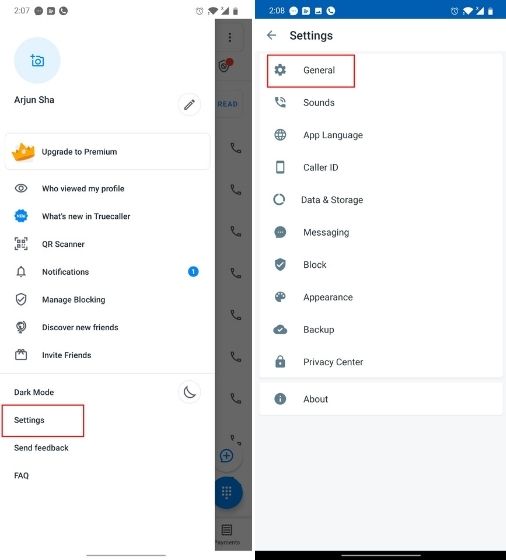
2. Tiếp theo, bạn sẽ tìm thấy tùy chọn “Lý do cuộc gọi“. Tại đây, hãy bật chuyển đổi và nó sẽ đưa bạn đến trang thiết lập.
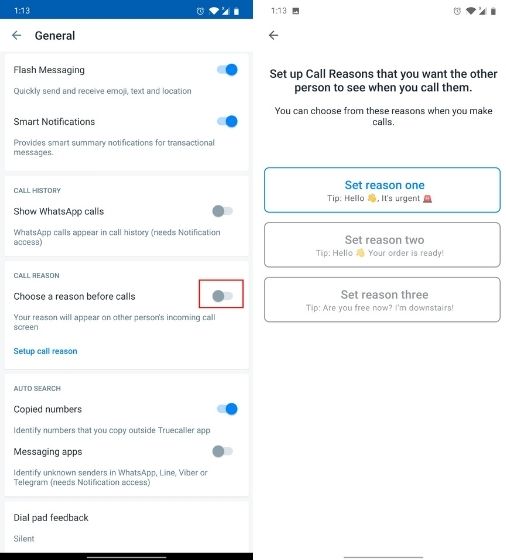
3. Bây giờ, nhấn vào lý do để kích hoạt các thông báo được xác định trước đó. Nếu các nút không hoạt động, hãy quay lại và bật lại nút bật tắt. Lần này, nó sẽ hoạt động tốt.
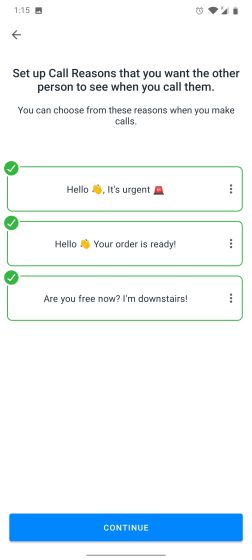
4. Nếu bạn muốn chỉnh sửa các lý do được xác định trước và thêm lý do của riêng bạn, sau đó chỉ cần nhấn vào 3-dot menu và bạn sẽ tìm thấy tùy chọn “Chỉnh sửa”. Nhấn vào nó và thêm lý do gọi tùy chỉnh của bạn trên Truecaller.
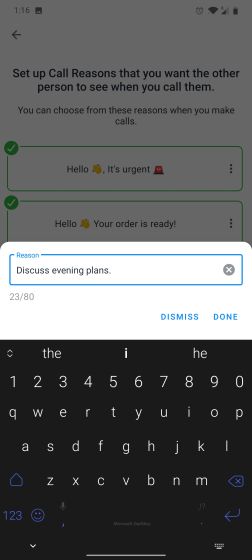
5. Bây giờ, bạn sẽ được chào đón với việc kích hoạt tính năng. Gõ vào “Hiểu rồi”Và bạn đã hoàn thành.
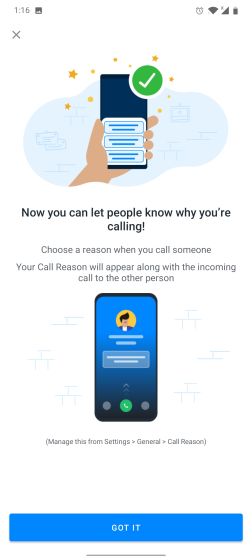
6. Tiếp theo, mở Truecaller và thực hiện cuộc gọi. Ngay lập tức, cửa sổ bật lên lý do cuộc gọi sẽ xuất hiện. Bạn có thể chỉ cần chọn bất kỳ một trong số chúng hoặc nhập văn bản của riêng bạn bằng cách nhấn vào nút “Nhập tùy chỉnh”. Nếu bạn muốn xóa vĩnh viễn lời nhắc Lý do cuộc gọi cho một số liên lạc cụ thể, hãy nhấn vào “Ẩn đối với người này”.
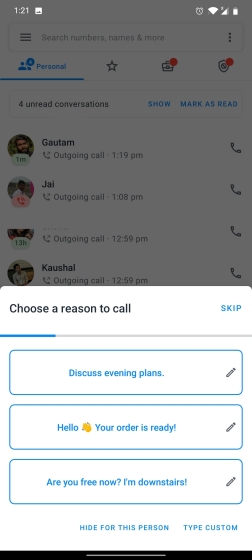
7. Cuối cùng, người nhận sẽ thấy hộp thoại cuộc gọi với Lý do cuộc gọi, phía trước và trung tâm. Bằng cách này, người nhận sẽ biết lý do tại sao bạn đang gọi và có thể tăng cơ hội nhận cuộc gọi, đặc biệt là đối với những số không xác định. Đó là một ý tưởng tuyệt vời, phải không?
Note: Người nhận phải cài đặt ứng dụng Truecaller để xem Lý do cuộc gọi.
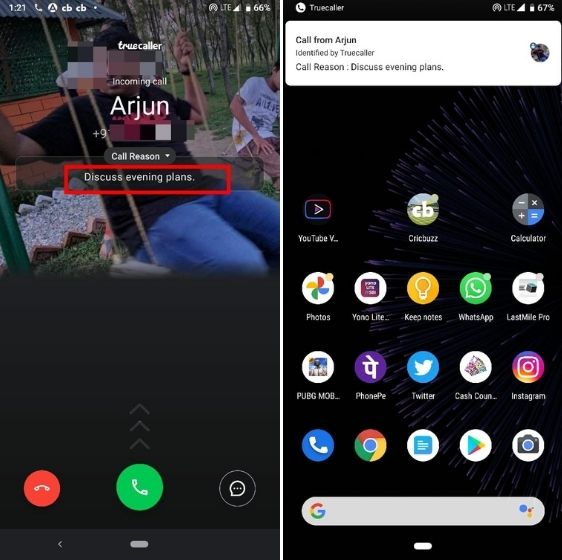
Sử dụng Lý do cuộc gọi trên Truecaller để liên lạc tốt hơn
Vì vậy, đó là cách bạn có thể sử dụng tính năng Lý do cuộc gọi trên Truecaller. Tôi rất vui vì tính năng được săn lùng này không nằm sau gói trả phí và tất cả mọi người từ các đại lý thương mại điện tử đến các công ty dựa trên dịch vụ đều có thể tận dụng tính năng này.
Dù sao, đó là tất cả từ chúng tôi. Nhưng bạn nghĩ sao về tính năng Lý do cuộc gọi trên Truecaller? Cho chúng tôi biết trong phần ý kiến dưới đây. Trong trường hợp, bạn không bị thu hút bởi tính năng mới này thì bạn có thể xem qua 10 lựa chọn thay thế Truecaller hàng đầu.
